В процессе развития программирования пользователи сталкивались с большим количеством проблем при написании программ. Недостаток материала, отсутствие мощных компьютеров, недоступная и трудоемкая компиляция. Все это оказывает влияние на скорость и качество написания программного кода. Благодаря быстрому развитию интернета и информатики в целом, пользователи смогли обмениваться идеями для удобства программирования. Вскоре были разработаны интегрированные среды, которые позволили пользователям доступными средствами быстро написать программный код и скомпилировать его в готовую программу.
Актуальность темы «Интегрированные среды разработки программ» обусловлена тем, что в условиях быстрого развития языков программирования и потребностей клиента, создание специальной среды для написания программы не заставило себя долго ждать. К сожалению, на сегодняшний день не все разработчики интегрированных сред программирования могут себе позволить внедрить все необходимые инструменты для пользователя. Отсутствие должного финансирования отражается в качестве и востребованности написанной среды программирования.
Welcome to Visual Studio 2022 – by Scott Hanselman and friends
Объектом исследования является – интегрированная среда программирования Microsoft Visual Studio 2015.
Предмет исследования – рассмотреть процесс написания программы в интегрированной среде разработки программ Microsoft Visual Studio 2015.
Цель исследования – изучить особенности и проблемы работы с интегрированной средой разработки программ на примере простой программы, написанной на языке программирования С в среде разработки Microsoft Visual Studio 2015.
Для достижения цели необходимо решить ряд задач, а именно:
- Проанализировать особенности написания программы в интегрированной среде разработки.
- Сравнить доступные интегрированные среды разработки программ и провести анализ.
- Установить одну из сред разработки программ, для того чтобы ознакомиться с интерфейсом и функционалом программы.
- На примере написания простой программы проанализировать удобство и простоту работы в интегрированной среде разработки программ.
Рассматриваемая тема отнюдь не новая, вопросами работы в интегрированной среде написания программ занимаются уже довольно продолжительное время. Благодаря большому количеству материала пользователь может самостоятельно ознакомиться с любой из сред интегрированной разработки программ.
Для написания данной работы были использованы материалы отечественных исследователей, а также материалы периодических изданий и ресурсы сети Интернет.
Структура курсовой работы состоит из введения, двух глав, заключения и библиографического списка.
Во введении объясняется актуальность исследуемой темы, обозначаются объект, предмет, цели и задачи исследования.
Первая глава посвящена особенностям разработки программы в интегрированной среде программирования. В ней изучена история развития и написания программы, а также особенности работы в интегрированной среде разработки программ. Был произведен анализ и сравнение популярных сред программирования.
Visual Studio was written using Visual Studio
Вторая глава посвящена практическому исследованию, а именно процессу работы в интегрированной среде разработки программ на примере написания простой программы. Как показало исследование, данный процесс не занимает большого количества времени и позволяет быстро и качественно создать готовый продукт.
В заключении отражены основные аспекты исследования и сделаны обобщающие выводы.
ГЛАВА 1 Интегрированная среда разработки программ
1.1 Особенности интегрированной среды разработки
В процессе написания программы, исторически сложилось, приходилось использовать большое количество инструментов независимо существовавших друг от друга. Примеры таких инструментов: текстовый редактор, отладчик, компилятор. Координация всем процессом велась при помощи основных инструментов файловой системы, а также, возможно, при помощи автоматизации на основе самостоятельно созданных пакетных файлов, предоставляемой операционной системой. Большинство современных сред разработки программного обеспечения включают в себя окно для просмотра программных классов, инспектор объектов и диаграмму последовательности классов – используются во время объектно-ориентированной разработке программного обеспечения.
Кроме вышеперечисленных компонентов, интегрированная среда разработки может включать в себя: редактор графического интерфейса пользователя, поддержку систем управления версиями и взаимодействия внутри команды разработчиков, средства статического анализа кода и т.д. Основная единица управления исходным кодом, которая используется в различных средах разработки, является проект. Текстовый редактор является основным окном и используется для ввода исходного кода. В среде разработки он ориентирован на работу с последовательностью символов в текстовых файлах. Данный тип редакторов обеспечивает расширенную функциональность – подсветку синтаксиса, наличие шаблонов, сортировка строк, показ кодов символов и т.п.
Подсветка синтаксиса – позволяет выделить синтаксические конструкции текста при помощи различных цветов, начертаний и шрифтов. Как правило применяется для облегчения чтения исходного кода в текстовых редакторах, а также улучшения визуального восприятия.
Довольно распространённый случай интегрированных сред программирования – среда визуальной разработки, включающая в себя возможность визуального редактирования интерфейса программы.
Среда визуальной разработки – это среда разработки, которая отображает наиболее распространенные блоки программного кода в виде графических объектов.
Некоторые визуальные среды имеют собственный формат хранения проекта, поэтому при переходе на другую среду могут возникнуть некоторые проблемы со свойством проекта и его частей. Частичные изменения могут также вноситься в язык программирования. Так, например, несмотря на то, что в среде разработки программ Delphi за основу взять язык Pascal, она представляет уже новый язык программирования.
Среда разработки выбирается на этапе проектирования программного обеспечения. Правильно спроектированное программное обеспечение должно включать в себя новые технологии и учитывать их развитие. При соблюдении этих правил перенос разработки такого программного обеспечения на другую среду разработки не должен представлять проблем.
1.2 Сравнение интегрированных сред разработки
На сегодняшний день доступно большое количество сред интегрированной разработки программного обеспечения. У каждой из них есть свои плюсы и минусы. Нашей целью будет являться сравнение самых популярных из них.
Для сравнения были выбраны следующие среды:
- Visual Studio 2015 от Microsoft.
- Dev C++ от Bloodshed Software.
- Eclipse C/C++ Development Tools от Eclipse Foundation.
- NetBeans от NetBeans Community.
Начнем пожалуй с самого популярного «помощника» в разработке программного обеспечения – Microsoft Visual Studio.
Данная интегрированная среда разработки включает в себя большой количество инструментов и функций: создание приложения в консоли, программы с графическим интерфейсом, а также применения технологии Windows Forms. Среда после установки работает сразу с полным набором инструментов, но при отключении одного из компонентов перестаёт работать полностью весь продукт.
Лёгкость в понимании и удобный интерфейс позволяет быстро создавать качественные проекты. Единственная сложность, с чем может столкнуться пользователь, это создание графического интерфейса программы, которая потребует дополнительной настройки.
Программное обеспечение позволяет устанавливать дополнительные компоненты, постоянно обновляется и поддерживается разработчиком. К сожалению, полная версия требует покупки, но и бесплатной версии хватает для начинающего разработчика. Бесплатная версия запрещает коммерческое использование написанных в ней программ. Среда разработки работает только под операционной системой Windows. Интерфейс среды разработки можно увидеть на рисунке 1.1
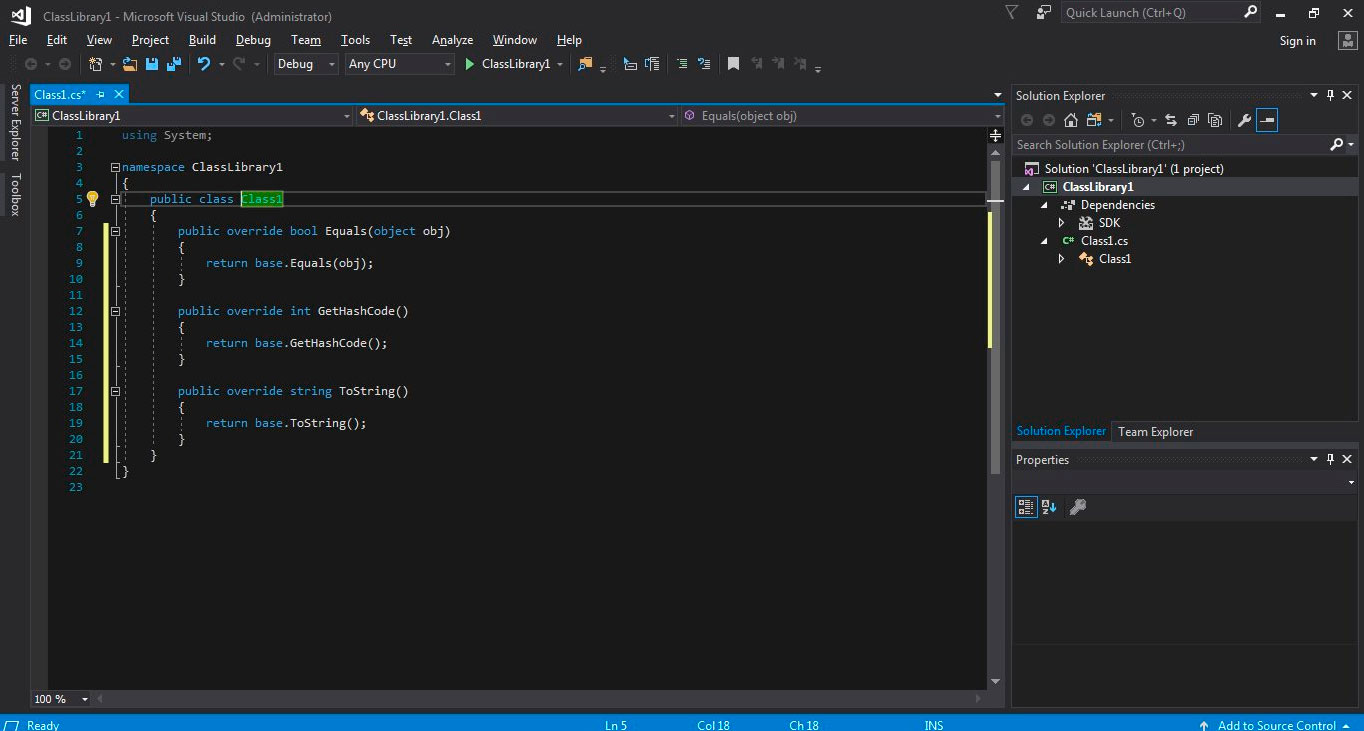
Следующая среда разработки — Dev C++. Данная интегрированная среда разработки обладает большим набором возможностей: подсветка кода, быстро создание консольных команд, поддержка профилей, менеджер проекта и т.д. В отличии от других бесплатных интегрированных сред разработки программ, Dev-C++ работает не в текстовом режиме.
Стоит отметить, что интегрированная среда разработки Dev-C++ обладает изрядной гибкость и позволяет настроить практически все, начиная от подсветки исходного кода и темы оформления среды, заканчивая комбинациями «горячих» клавиш. В комплекте с средой разработки поставляется программа Package Manager, которая позволяет добавлять и убирать части Dec-C++ (называемые пакетами). Например, если программа написана на С и вам не нужен компилятор С++, его можно просто удалить при помощи этой утилиты. Полезно знать, что в Dev-C++ предусмотрена возможность автоматической загрузки пакетов с сайта разработчика.
Эта среда разработки является полноценным Windows-приложением с окнами, меню и подсказками. Интерфейс и внешний вид программы удобен и понятен для пользователя. Не требует установки дополнительного программного обеспечения, имеет встроенный компилятор. Данная среда разработки имеет большой функционал и маленький размер, что в свою очередь послужит хорошим выбором как для новичка, так и для профессионального программиста. Работает только под ОС Windows. Интерфейс программы изображен на рисунке 1.2
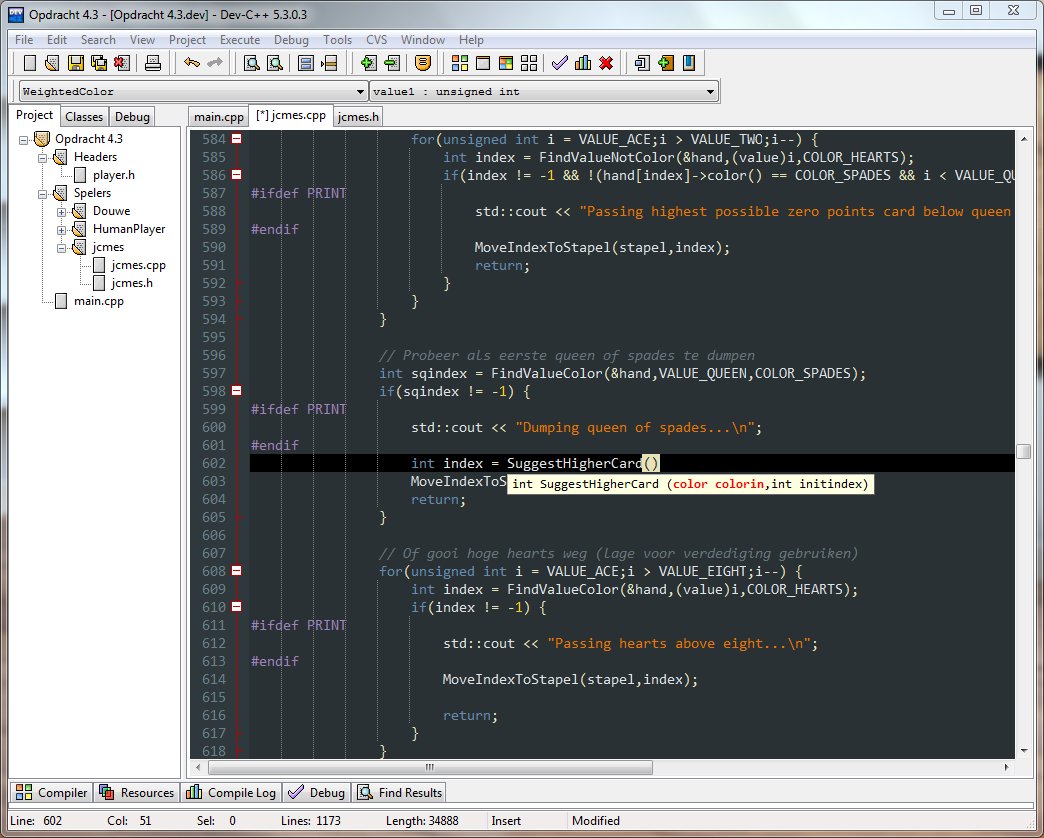
Следующая среда разработки, которую мы рассматриваем, это Eclipse C/C++ Development Tools от Eclipse Foundation. Одна из самых известных сред разработки, которая начинала разрабатываться компанией IBM. По сути, Eclipse C/C++ Development Tools (CDT) является плагином одной большой среды разработки кроссплатформенных модульных приложений — Eclipse. Т.о.
Eclipse, которая включает в себя набор дополнительных плагинов позволяющих создавать приложения на разных языках (Java, C/C++, PHP и др.) Разработкой данной среды занимается компания Eclipse Foundation, поэтому можно с уверенностью сказать, что данная среда разработки является стабильной и многофункциональной. Рассматриваемая среда разработки включает все самые современные вспомогательные функции: подсветку синтаксиса, автозавершение кода, сворачивание кода, позволяет создавать и управлять проектами для различных инструментальных сред, визуальные средства отладки и многое другое. Данная среда разработки разработана на языке Java, поэтому требует предварительной установки в систему виртуальной машины Java версии не ниже 1.5. Именно это становится отрицательным фактором для разработчиков при выборе среды. При слабой аппаратной части значительно увеличивается время компиляции разрабатываемой программы, так и реагирование среды на действия разработчика. Внешний вид среды разработки можно увидеть на рисунке 1.3
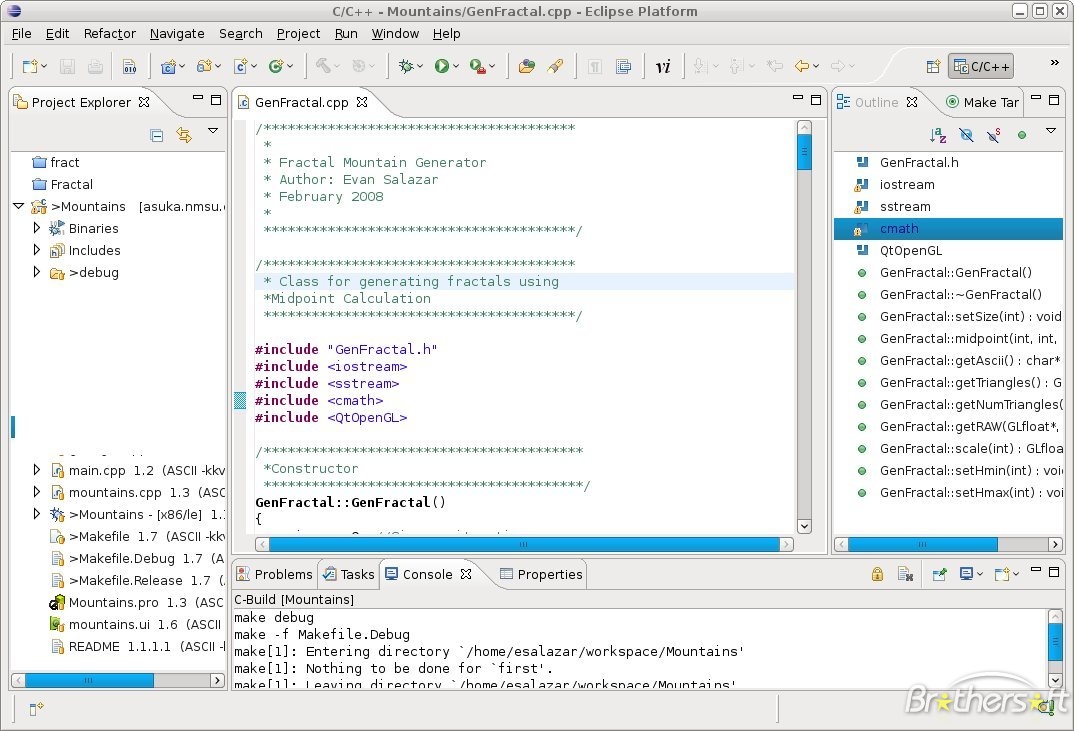
Последней рассматриваемой средой разработки будет NetBeans от NetBeans Community. Данная среда разработки дает возможность разрабатывать программное обеспечение на языке Java с использованием всех современных методик. Она имеет развитые средства визуального проектирования пользовательского интерфейса, которые не уступают Delphi. Также в состав программы входит очень развитый редактор исходного кода программы с подсветкой ошибок во время редактирования. Благодаря дополнительному модулю С/С++ Pack появляется возможность программировать на языке С.
Netbeans быстроразвивающаяся интегрированная среда разработки, которая поддерживается компанией Sun, поэтому не возникает проблем с постоянной поддержкой программы и актуальностью обновлений. NetBeans позволяет редактировать отдельные файлы, а также файлы в составе проектов.
Импорт файлов в проект может быть осуществлен из существующих папок, что не представляет значительной сложности. Также в программе доступен удобный навигатор по файлам, которые входят в проект. Поддерживается переход к редактированию файла по его имени. Для перехода к нужной лексеме можно указать часть имени или использовать CamelCase.
В навигаторе выделяются файлы, которые содержат ошибки синтаксиса, а также папка, в которых данные файлы расположены. NetBeans устроит как профессионального разработчика, так и начинающего. Наличие встроенной, подробной системы справок обеспечивает быстрый старт для начинающих пользователей. Среду разработки можно скачать с сайта Sun.
Она распространяется на условиях лицензии, которая дает право разрабатывать коммерческое и некоммерческое программное обеспечение. Программа доступна для всех операционных систем. Интерфейс программы отображен на рисунке 1.4.
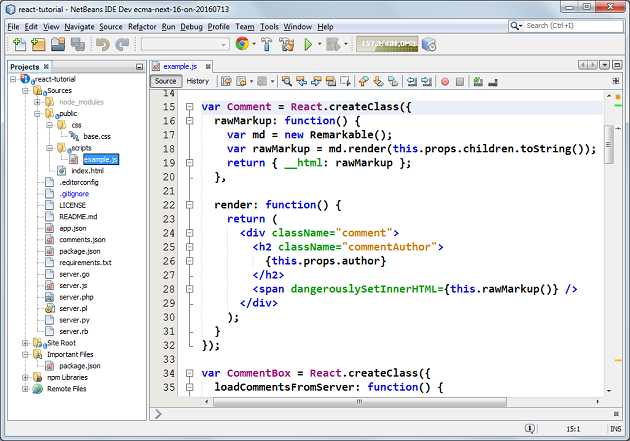
1.3 Результаты сравнения интегрированных сред разработки
Анализ рассматриваемых сред разработки позволил выделить следующие критерии оценки:
Функциональность – наличие и разнообразность встроенных инструментов и функций для реализации требуемых задач.
Надежность – обеспечение бесперебойной работы программы без ошибок и отказа дополнительных компонентов, требуемой для решения поставленных целей во время написания программ.
Удобство использования – простой и удобный в освоении интерфейс для новичка.
Эффективность – способность выполнить поставленную задачу сохранив общую производительность без перегрузки системы.
Удобство сопровождения – поддержка пользователей разработчиком, которая включает в себя создание новых версий продукта.
Портативность – способность среды разработки работать в разных операционных системах, а также ее возможность переноса данных без потери функционала.
Доступность – простота в получении программы (доступный источник скачивания и цена продукта).
На их основе был произведён анализ всех интегрированных средств разработки, по каждому критерию они были оценены по пятибалльной шкале в сводной таблице. Анализ отображен в таблице 1.
Таблица 1 – Анализ эффективности интегрированной среды разработки
Visual Studio 2015 от Microsoft
Dev C++ от Bloodshed Software
Eclipse C/C++ Development Tools от Eclipse Foundation
NetBeans от NetBeans Community
Источник: www.evkova.org
Структура программы и создание проекта Microsoft Visual Studio. Лекция 3

Прежде чем приступить к написанию программ,
необходимо изучить структуру программ на
языке программирования С++. Своими словами,
структура программ
это разметка рабочей
области (области кода) с целью чёткого
определения основных блоков программ и
синтаксиса. Структура программ несколько
отличается
в
зависимости
от
среды
программирования. Мы ориентируемся на IDE
Microsoft Visual Studio, и по этому примеры
программ будут показаны именно для MVS.
2
3. Содержание
Структура программы языка C++
Пример программы с функциями main, f1, f2
Функции ввода/вывода
Пример программы, использующей функции
3
ввода/вывода
Программная реализация
Создание проекта
Справка C++
Видео-урок по «Создание первого проекта»
Контрольные вопросы
Список литературы
4. Структура программы языка С++
Программа на языке С++ имеет определенную структуру.
Существует определенная последовательность заранее
определенных строк кода, которая приведена в таблице
#include «stdafx.h»
#include
using namespace std;
int main()
< или void main() Тело_функции_main
return 0;> или >
4
Подключение заголовочного файла для сборки
проекта. Обязательный пункт в Visual Studio, в среде
Borland C++ не используется.
Подключение библиотек. Необязательный пункт.
использование пространства имен. Обязательный пункт в
Visual Studio, в среде Borland C++ не используется.
Главная функция программы. Именно она начинает
выполняться, когда запускается программа. Обязательный
пункт.
В теле функции main записываются действия и операции,
предусмотренные алгоритмом. Обязательный пункт.
Конец
программы.
Обязательный пункт.
Самый
последний
оператор.
5. Структура программы
Одна из функций должна иметь имя main. Выполнение
программы начинается с первого оператора этой функции.
Простейшее определение функции имеет следующий формат:
тип_возращаемого_значения имя ([ параметры ]) операторы, составляющие тело функции >
Как правило, функция используется для вычисления какоголибо значения, поэтому перед именем функции указывается
его тип.
Если функция не должна возвращать значение, указывается
тип void;
Тело функции является блоком и, следовательно, заключается
в фигурные скобки;
Функции не могут быть вложенными;
Каждый оператор заканчивается точкой с запятой (кроме
составного оператора).
5
6. Пример структуры программы, содержащей функции main, f1 и f2
директивы препроцессора описания
int main() операторы главной функции
>
int f1() операторы функции f1
>
int f2() операторы функции f2
>
Программа может состоять из нескольких модулей
(исходных файлов).
6
7. Функции ввода/вывода
В языке С++ нет встроенных средств ввода/вывода — он
осуществляется с помощью функций, типов и объектов,
содержащихся в стандартных библиотеках. Используется два
способа: функции, унаследованные из языка С, и объекты С++.
Основные функции ввода/вывода в стиле С:
int scanf (const char* format, … ) // ввод
int printf(const char* format, … ) // вывод
Они выполняют форматированный ввод и вывод произвольного
количества величин в соответствии со строкой формата format.
Строка формата содержит символы, которые при выводе
копируются в поток (на экран) или запрашиваются из потока (с
клавиатуры) при вводе, и спецификации преобразования,
начинающиеся со знака %, которые при вводе и выводе
заменяются конкретными величинами.
7
8. Пример программы, использующей функции ввода/вывода в стиле С
#include
int main() int i;
printf(«Введите целое
числоn»);
scanf(«%d»,
printf(«Вы ввели число %d,
спасибо! «, i);
return 0;
>
Первая строка этой программы — директива
препроцессора, по которой в текст программы
вставляется заголовочный файл ,
содержащий описание использованных в
программе функций ввода/вывода (в данном
случае угловые скобки являются элементом
языка).
Все
директивы
препроцессора
начинаются со знака #.
Третья строка — описание переменной целого типа с именем i.
Функция printf в четвертой строке выводит приглашение «Введите
целое число» и переходит на новую строку в соответствии с
управляющей последовательностью n. Функция scanf заносит
введенное с клавиатуры целое число в переменную i (знак
cout числоn»;
cin >> i;
cout << «Вы ввели число » >
9
Заголовочный
файл
содержит
описание набора классов
для
управления
вводом/выводом. В нем
определены стандартные
объекты-потоки cin для
ввода с клавиатуры и cout
для вывода на экран, а
также
операции
помещения в поток и
чтения из потока.
10. Программная реализация
Microsoft Visual Studio — это набор инструментов
разработки,
основанных
на
использовании
компонентов и других технологий для создания
мощных, производительных приложений.
Кроме того, среда Visual Studio оптимизирована для
совместного
проектирования,
разработки
и
развертывания корпоративных решений.
Также Visual Studio позволяет создавать проекты,
имеющие пользовательский интерфейс (GUI),
работая с разными компонентами, такими как
формы, кнопки, списки, меню и т.д.
10
11. Начальная страница Microsoft Visual Studio 2017
12. Создание проекта
Программы,
которые
работают
в
консоли,
т.е.
взаимодействие с пользователем происходит посредством
черного экрана.
Для
создания
программы
необходимо
нажать «Файл/Создать/Проект» или нажать на стартовой
странице Visual Studio2017 быструю ссылку «Создать
проект», выделенную синим цветом. После выбора
создания нового проекта появится другое диалоговое окно
«Создать проект», где необходимо выбрать требуемые
опции, а именно: в левом столбце необходимо выбрать
«Visual C++/Win32», справа наверху – «Консольное
приложение Win32», справа внизу вписать имя проекта
(например, proga1), в графе расположение выбрать вашу
папку, где будут храниться все программы, оставить
галочку «Создать каталог для решения».
12
13. Рабочая область программы MVS
В главном окне Visual Studio 2017 закроется начальная страница, и
откроется файл ConsoleApplication.cpp(левое верхнее поле), окно
вывода ошибок и предупреждений «Вывод» (левое нижнее поле),
«Командный обозреватель» (правое вертикальное поле).
13
14.
Файл ConsoleApplication.cpp предназначен для текста
программы (или кода программы), здесь будет
вписываться операторы, переменные и функции.
Окно вывода пока пусто, т.к. программа еще ни разу
не была запущена. После первого запуска в этом окне
будет появляться служебная информация, какой
проект запускается, что проверяется, есть ли в коде
программы ошибки и если есть, то какие. Благодаря
данному списку ошибок можно легко найти ошибку в
коде программы и исправить. После исправления
ошибок следует перезапустить программу на
проверку еще раз. Когда ошибок не будет обнаружено,
программа запустится на выполнение задачи и
появится консоль.
14
15.
Вместо
командного
обозревателя
можно
включить «Обозреватель решений», в котором
видно все файлы и папки, созданные для нового
проекта. Для этого необходимо под «Командным
обозревателем» нажать кнопку «Обозреватель
решений». Далее в появившемся списке раскрыть
папки «Файлы исходного кода» и «Заголовочные
файлы».
Когда составляется программа в Visual Studio,
получается
целый
проект,
который
автоматически создается средой Visual Studio.
Задача начинающего программиста состоит в
том, чтобы напечатать код своей программы в
файле *.cpp и запустить программу на
выполнение.
15
16.
Первые
две
строчки
начинаются двумя символами
«//».
Данные
символы
означают, что далее на этой
строчке следует комментарий,
он
не
воспринимается
компилятором
как
код
программы
и
не
будет
выдавать ошибку. Удалять эти
две
строчки
не
рекомендуется.
Далее
следует
строчка #include «stdafx.h».
Данная строка необходима
для сборки нашего проекта.
Файл stdafx.h — это один из
файлов,
автоматически
создаваемых
для
нашей
программы.
Далее начинается функция int
main().
16
17.
Для того чтобы запустить пустую программу на
клавиатуре необходимо нажать Ctrl+F5. Тогда
появится консоль со стандартной надписью
после выполнения программы «Для
продолжения нажмите любую клавишу…».
Консоль с выполнением пустой программы
17
18. Первая программа
Чтобы составить программу, которая напишет на экране фразу ”Hello
world!”, в код заготовки нужно добавить несколько строк:
#include // т.к. нужно будет использовать оператор вывода
на экран cout
using namespace std; // подключение пространства имен
cout // вывод фразу на экран и перевод
курсора на новую строку,
// чтобы стандартная фраза «Для продолжения нажмите любую
клавишу…» не «налипла» на нашу фразу.
Консоль с выполнением программы
18
19. Справка C++
В процессе работы с приложением Visual Studio
может возникнуть множество вопросов. В меню
программы
предусмотрена
справка
и
стандартные
примеры,
которые
можно
посмотреть.
Чтобы
включить
справку,
необходимо нажать «Справка/Просмотр справки»
или
воспользоваться
горячими
клавишами Ctrl+F1. Чтобы посмотреть примеры
кодов,
в
меню
нужно
выбрать «Справка/Примеры».
19
20. Видеоурок создания проекта в MS VS
21. Контрольные вопросы
Что такое программа?
2. Какой формат структуры программы C++?
3. Какое предназначение функции main()?
1.
Какие команды выполняют ввод и вывод
информации?
5. Как создать новый проект в среде
программирования Microsoft Visual Studio?
4.
21
22. Список литературы
Павловская Т.А. С/С++. Программирование на языке высокого уровня
22
/ Т. А. Павловская. — СПб.: Питер, 2004. — 461 с.: ил.
Павловская Т.А. С/С ++. Структурное программирование: Практикум /
Т.А. Павловская, Ю.А. Щупак. СПб.: Питер, 2007. — 239 с.: ил.
Павловская Т. А., Щупак Ю. А. C++. Объектно-ориентированное
программирование: Практикум. — СПб.: Питер, 2006. — 265 с: ил.
Кольцов Д.М. 100 примеров на Си. — СПб.: “Наука и техника”, 2017 — 256
с.
5 Доусон М. Изучаем С++ через программирование игр. — СПб.: “Питер”,
2016. — 352.
Седжвик Р. Фундаментальные алгоритмы на С++. Анализ/Структуры
данных/Сортировка/Поиск: Пер. с англ. Роберт Седжвик. — К.:
Издательство “Диасофт”, 2001. — 688с.
Сиддкхартха Р. Освой самостоятельно С++ за 21 день. — М.: SAMS, 2013.
— 651 с.
Стивен, П. Язык программирования С++. Лекции и упражнения, 6-е
изд. Пер. с англ. — М.: ООО «И.Д. Вильямс», 2012. — 1248 с.
Черносвитов, А. Visual C++: руководство по практическому изучению
/ А. Черносвитов . — CПб. : Питер, 2002. — 528 с. : ил.
Источник: ppt-online.org
Презентация, доклад Создание простейшего графического приложения. Microsoft Visual. Studio Visual. C++ Windows. Forms GDI+
Вы можете изучить и скачать доклад-презентацию на тему Создание простейшего графического приложения. Microsoft Visual. Studio Visual. C++ Windows. Forms GDI+.
Презентация на заданную тему содержит 12 слайдов. Для просмотра воспользуйтесь проигрывателем, если материал оказался полезным для Вас — поделитесь им с друзьями с помощью социальных кнопок и добавьте наш сайт презентаций в закладки!
Презентации » Информатика » Создание простейшего графического приложения. Microsoft Visual. Studio Visual. C++ Windows. Forms GDI+


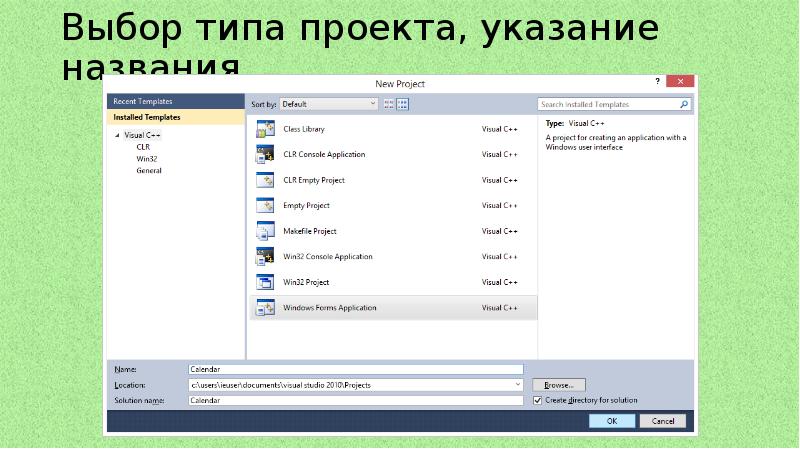




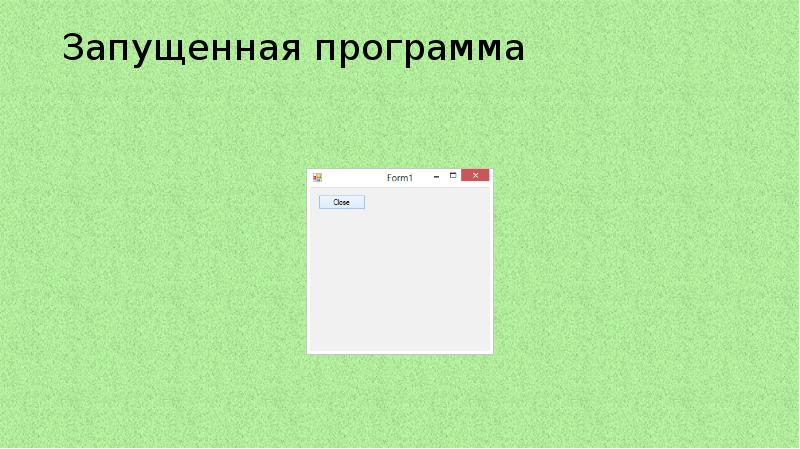




Слайды и текст этой презентации

Слайд 1
Описание слайда:
Создание простейшего графического приложения Microsoft Visual Studio Visual C++ Windows Forms GDI+

Слайд 2
Описание слайда:
Создание нового проекта
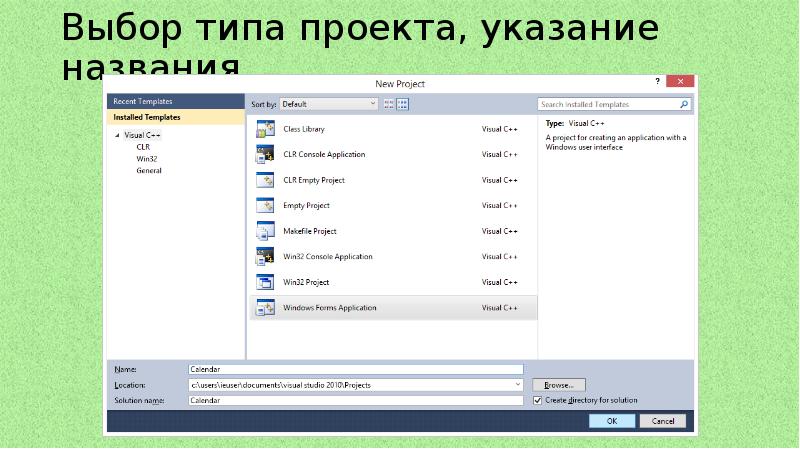
Слайд 3
Описание слайда:
Выбор типа проекта, указание названия

Слайд 4
Описание слайда:
Добавление элемента на форму

Слайд 5
Описание слайда:
Управление свойствами элемента

Слайд 6
Описание слайда:
Обработка событий элемента

Слайд 7
Описание слайда:
Написание кода; Компиляция и запуск
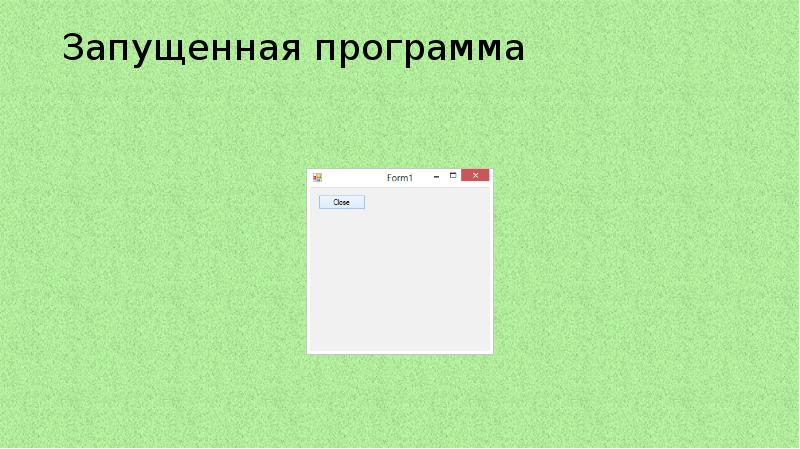
Слайд 8
Описание слайда:
Запущенная программа

Слайд 9
Описание слайда:
GDI+: Примитивы Класс Graphics интерфейса GDI+ содержит следующие методы для рисования элементов: DrawLine (прямые линии) DrawRectangle (прямоугольники) DrawEllipse (эллипсы) DrawPolygon (многоугольники) DrawArc (дуги) DrawCurve (фундаментальные кривые) DrawBezier (кривые Безье)

Слайд 10
Описание слайда:
GDI+: Использование Все предназначенные для рисования методы класса Graphics используют объект Pen. Чтобы нарисовать какой-либо элемент, нужно создать как минимум два объекта: объект Graphics и объект Pen. Объект Pen предназначен для хранения таких атрибутов рисуемого элемента, как ширина линии и цвет. Объект Pen передается в каждый метод рисования в качестве одного из аргументов. Например, один из вариантов метода DrawLine получает объект Pen и четыре целых числа.

Слайд 11
Описание слайда:
GDI+: Пример В приведенном ниже примере демонстрируется рисование прямоугольника с шириной 100, высотой 50 и координатами верхнего левого угла (20, 10) линией шоколадного цвета, толщина которой – 4. Graphics ^myGraphics = myPanel->CreateGraphics(); Pen ^myPen = gcnew Pen(Color::Chocolate); myPen->Width = 4.0F; myGraphics->DrawRectangle(myPen, 20, 10, 100, 50);

Слайд 12
Описание слайда:
Пример работы программы:
Скачать презентацию на тему Создание простейшего графического приложения. Microsoft Visual. Studio Visual. C++ Windows. Forms GDI+ можно ниже:
Источник: myslide.ru